SecureCRT是一款功能非常强大方便管理的终端仿真程序,支持SSH(SSH1和SSH2)以及Telnet和rlogin协议。该程序可以让你在windows系统中登陆UNIX或Linux的服务器主机并实现管理设置,SecureCRT绿色版软件可以通过使用内含的VCP命令行程序可以进行加密文件的传输
SecureCRT中文版功能描述
1、适用于Mac和Linux
选项卡组使用选项卡组在更短的时间内完成更多功能。在标签中组织的会话之间轻松切换。或者创建临时选项卡组,以便您可以在一个选项卡中工作,同时监视另一个选项卡的命令输出。
2、UI增强功能(Mac和Linux)
SecureCRT for Mac具有新的GUI。Mac和Linux版本在“会话管理器”和“连接”对话框中都有新的工具栏图标。
3、增强的串行支持
十六进制视图有助于调试串行通信。仅当配置串行会话时,会话选项对话框中显示有效的COM端口。
4、命令窗口增强
命令窗口现在可以将命令发送到选定的选项卡组或可见会话。
5、关键字突出显示改进
使用新的右键单击“添加关键字...”选项快速添加关键字。
6、增强的智能卡支持
在Mac和Linux上,在智能卡(PIV / CAC)上选择一个用于公钥认证的特定证书。支持PKCS#11证书。在所有平台上,可以直接从指定的证书中提取用户名。
7、新的公钥认证选项(Mac和Linux)
可以将证书用作原始密钥。公开密钥可以以Open SSH格式导出,也可以从PKCS#11导出。
8、SSH代理(Mac和Linux):
X.509v3密钥可以添加到SSH代理。
SecureCRT安装教程
1、下载名为“SecureCRT4768.zip”的SecureCRT软件包,把压缩包解压后得到两个.exe应用程序,我们需要根据计算机上安装的系统来决定选择哪一个。如果是32位系统,就打开x86安装程序;如果是64系统,就打开x64安装程序。
2、可能有的朋友不知道怎么看计算机安装的系统。我们使用鼠标右键单击桌面上的“我的电脑”(win10系统则为‘此电脑’),在右键菜单中点击打开“属性”。然后在“系统”下的“系统类型”条目就能看到当前使用的操作系统版本了。
3、进入SecureCRT安装向导,对SecureCRT软件进行简单介绍,然后点击下方的“Next”进入下一步。如果想要退出安装,直接点击“Cancel”即可。
4、阅读许可协议,确认协议无误后,使用鼠标左键点击的方式选中“I accept the terms in the license agreement”表示同意协议,然后点击下方的“Next”进入下一步。
5、选择需要导入的数据,一般选择“Common profile(通用数据)”而不选择“Personal profile(个人数据)”,然后点击“Next”进入下一步。 如果需要再次阅读协议则点击“Back”。
6、在此界面用户需要选择安装类型,包括“Complete(完整版)”和“Custom(自定义)”,一般用户选择“Complete”即可,然后点击下方的“Next”。如果需要重新设置则点击“Back”
7、选择是否创建SecureCRT的开始菜单文件夹(Create a program group for SecureCRT)和桌面快捷方式(Add a desktop shortcut for SecureCRT),选定后单击下方的“Next”。
8、这一步中会显示之前设置的所有内容,确认安装信息无误后,点击下方的“Install”开始安装。
9、等待SecureCRT安装,这个过程大约需要3分钟。
10、安装结束后,自动跳转至安装完成界面,用户可以根据需要选择是否阅读软件介绍(View Readme now?)、更新记录(View History now?)和软件公告(Subscribe to Product Announcements?),选择完毕后,点击下方的“Finish”即可结束安装程序。
SecureCRT使用教程
一、如何用securecrt7新建一个链接?
1、打开SecureCRT。打开的时候会弹出一个链接设置对话框。如果有已经建立的链接,会显示在这里。选中已有的一个链接,点击链接按钮,就能够连上服务器。这边我们新建一个链接即可。
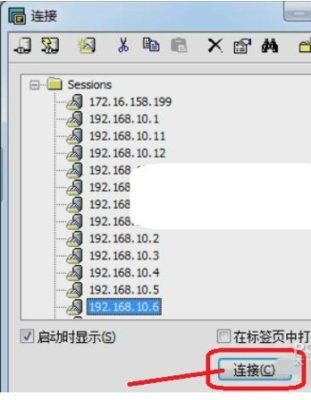
二、如何用SecureCRT的SSH2配置链接?
1、对话框上边的工具栏中,第三个工具按钮,就是新建链接。点击打开一个新建会话向导;协议选择SSH2,点击下一步;
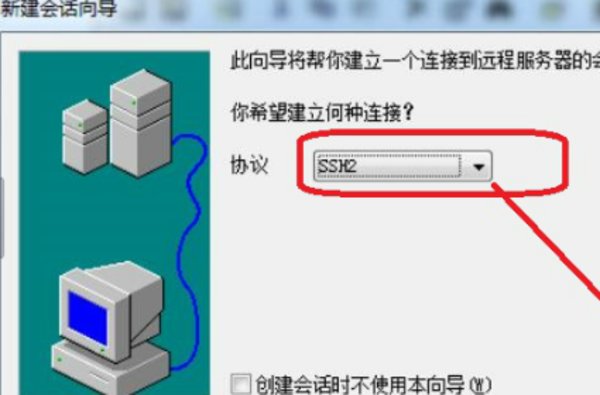
2、主机名填写主机的IP地址,端口就是用默认的22,然后输入linux系统的用户名,比如root,点击下一步后再输入链接名称就可以完成了。
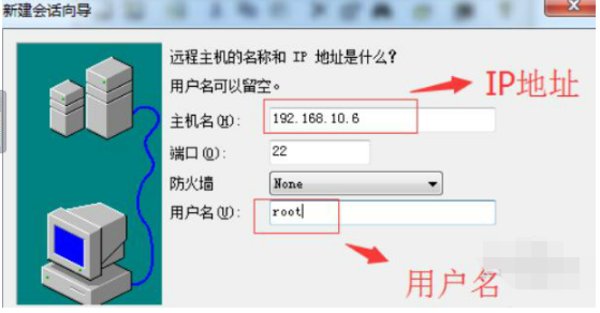
SecureCRT中文版软件特色
1.广泛的终端仿真:
VT100,VT102,VT220,ANSI,SCO ANSI,Xterm,Wyse 50/60,和 Linux console 仿真(带有 ANSI 颜色)。
2.优秀的会话管理特性:
新的带标签的用户界面和 Activator 托盘工具,最小化桌面的杂乱。会话设置可以保存在命名的会话中。
3.协议支持:
支持 SSH1,SSH2,Telnet,RLogin,Serial,和 TAPI 协议。
4.Secure Shell:
Secure Shell 加密登录和会话数据,包括以下支持:
– 端口转发使 TCP/IP 数据更安全
– 口令,公钥,键盘交互和 Kerberos 验证
– AES,Twofish,Blowfish,3DES,RC4,和 DES 加密
– X11 转发
5.文件传输工具:
VCP 和 VSFTP 命令行公用程序让使用 SFTP 的文件传输更安全。
6.脚本支持:
支持 VBScript 和 JScript 脚本语言。
SecureCRT常见问题
一、secureCRT怎么设置成中文?
1、打开SecureCRT,在上方的工具栏右侧空白区域使用鼠标右键单击,之后在打开的下拉菜单中,选择“Customize…”
2、之后会弹出自定义窗口,我们切换到第二个工具栏标签,在下方的列表中选中Toolbar这一项,然后点击窗口右侧的“重置”按钮。重置完成后重新启动SecureCRT软件即可。
二、SecureCRT怎么修改字体
1、打开SecureCRT,点击菜单栏中的“选项”,在打开的下拉菜单中点击打开“全局选项”。
2、在全局选项的窗口中,现在左侧的类别里选中“默认会话”这一项,然后右方会出现设置内容,我们需要点击下方的“编辑默认设置”。
3、之后在默认设置的窗口左侧,选中“外观”选项,这时右侧会出现“窗口和文本外观”。在“当前颜色方案”下可以修改文字的背景颜色;然后点击后面的“字体”按钮即可修改字体了。
∨ 展开

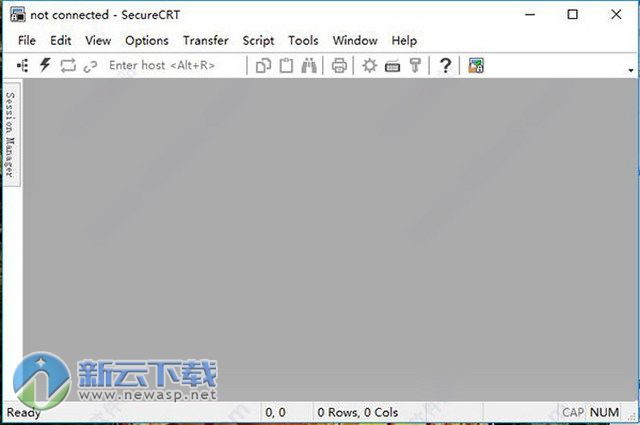
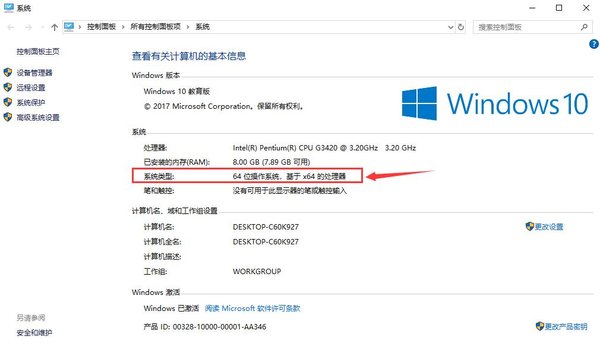
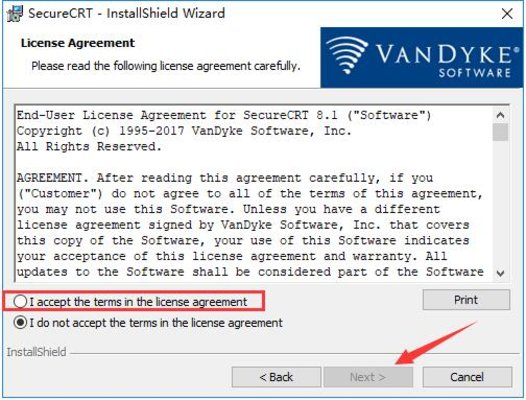
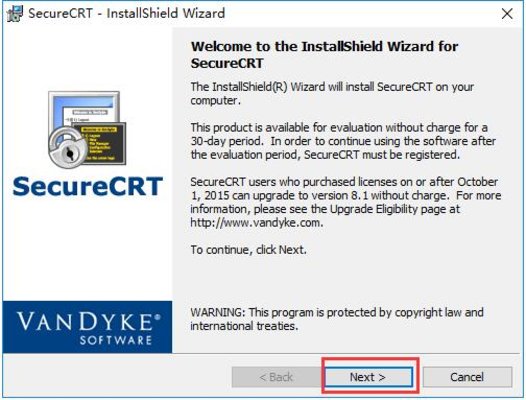
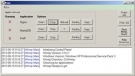 Wnmp(Nginx服务器套装)
Wnmp(Nginx服务器套装)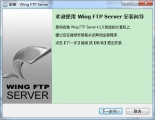 Wing FTP Server中文版
Wing FTP Server中文版 Infortress服务器
Infortress服务器 DoggyFtp最新版
DoggyFtp最新版 PortX SSH客户端
PortX SSH客户端 CrossFTP Enterprise企业版
CrossFTP Enterprise企业版 格西调试精灵软件
格西调试精灵软件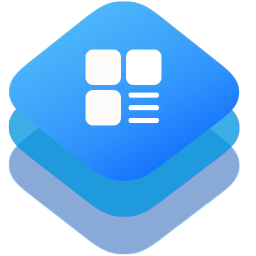 WebOS
WebOS XAMPP中文版
XAMPP中文版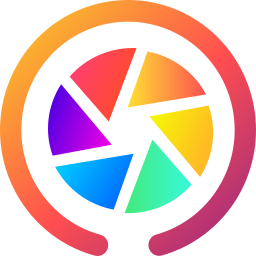 蓝牛服务器监控助手
蓝牛服务器监控助手 Puma网络服务器
Puma网络服务器 Permeo Security Driver
Permeo Security Driver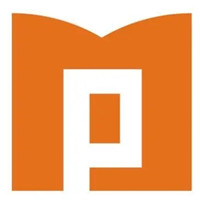 MotionPro电脑版安装包
MotionPro电脑版安装包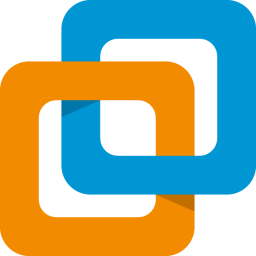 VMware Workstation Pro 15 破解
VMware Workstation Pro 15 破解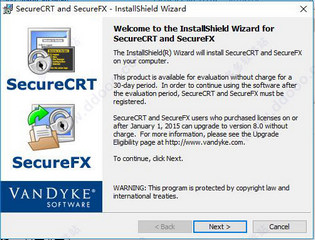 SecureCRT8.0汉化版
SecureCRT8.0汉化版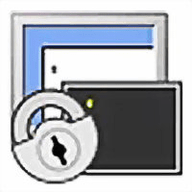 SecureCRT中文版
SecureCRT中文版 Tftpd64
Tftpd64 FileZilla Server 64位
FileZilla Server 64位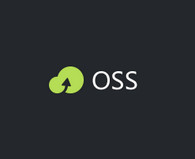 阿里云OSS客户端
阿里云OSS客户端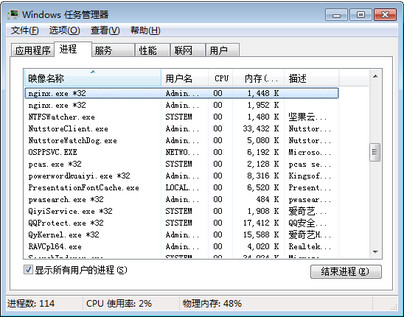 Nginx Windows 64位
Nginx Windows 64位
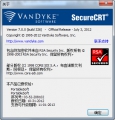
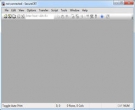
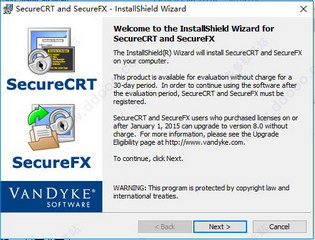

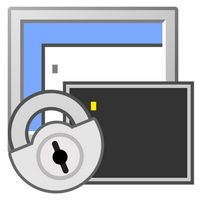

 免费服务器软件
免费服务器软件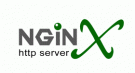 Nginx(高性能的HTTP服务器)
Nginx(高性能的HTTP服务器) FileZilla服务器端
FileZilla服务器端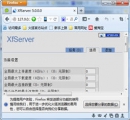 先锋P2P云服务器端
先锋P2P云服务器端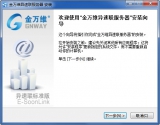 金万维异速联服务器
金万维异速联服务器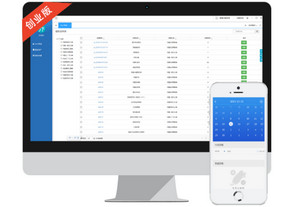 邻盛企业智能管家创业版windows服务器端
邻盛企业智能管家创业版windows服务器端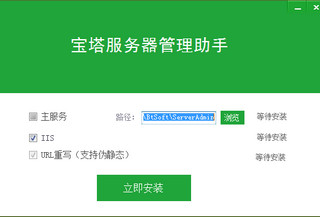 宝塔服务器管理助手
宝塔服务器管理助手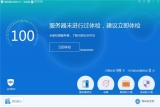 服务器安全狗
服务器安全狗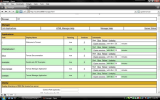 Apache Tomcat(Java服务器)
Apache Tomcat(Java服务器) FTP服务器软件
FTP服务器软件 FlashFXP简体中文版
FlashFXP简体中文版 PuTTY 64位(远程SSH管理)
PuTTY 64位(远程SSH管理) FTPGetter pro
FTPGetter pro Cerberus FTP Server 破解
Cerberus FTP Server 破解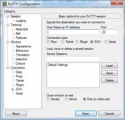 PuTTY SSH
PuTTY SSH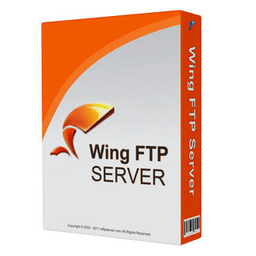 Wing FTP Server破解
Wing FTP Server破解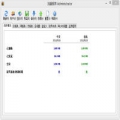 SoftPerfect NetWorx(网络测速软件)
SoftPerfect NetWorx(网络测速软件) 邮件服务器软件
邮件服务器软件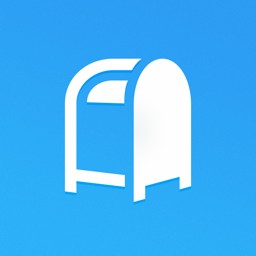 PostBox(邮件客户端)
PostBox(邮件客户端) 雷鸟邮件客户端 Mozilla Thunderbird
雷鸟邮件客户端 Mozilla Thunderbird 石青万能邮件助手
石青万能邮件助手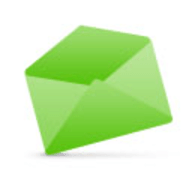 石青邮件大师
石青邮件大师 The Bat! Voyager(随身邮件客户端)
The Bat! Voyager(随身邮件客户端) 指北针邮件软件
指北针邮件软件 U-Mail邮件服务器
U-Mail邮件服务器 CoolUtils Mail Terrier(邮件处理工具)
CoolUtils Mail Terrier(邮件处理工具) astFax智能传真服务器软件
astFax智能传真服务器软件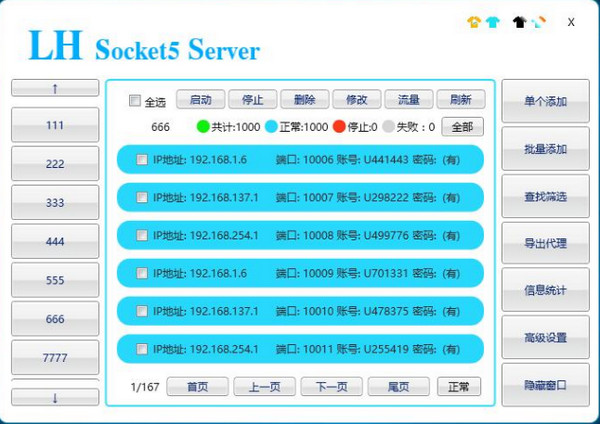 蓝恒Socket5服务器
蓝恒Socket5服务器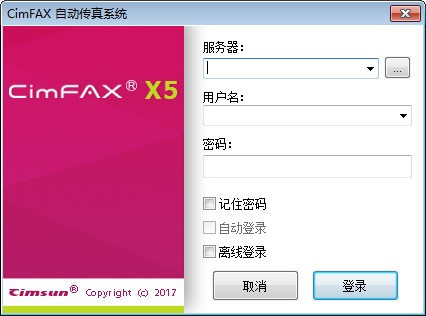 CimFAX传真服务器
CimFAX传真服务器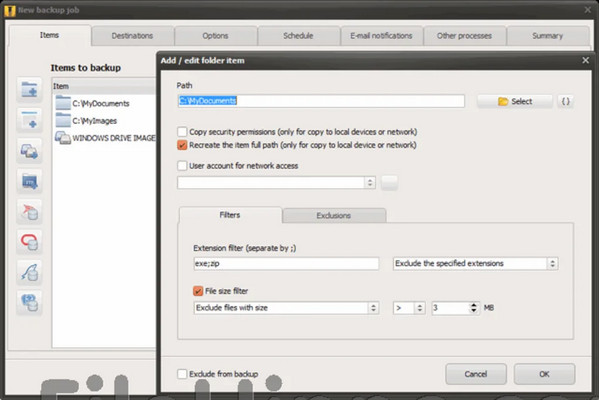 服务器同步系统
服务器同步系统 优米云盘服务器端
优米云盘服务器端 tomcat(Java服务器)
tomcat(Java服务器) PHP 5.5.34 最新版(非线程安全)(32/64位)
PHP 5.5.34 最新版(非线程安全)(32/64位)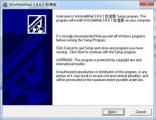 WinWebMail邮件系统 3.9.0.3 企业版
WinWebMail邮件系统 3.9.0.3 企业版 phpLight 2014.3.10 绿色版
phpLight 2014.3.10 绿色版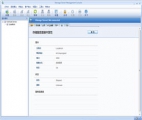 iStorage Server 2.95 免费版
iStorage Server 2.95 免费版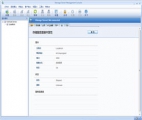 iStorage Server 2.95 标准版
iStorage Server 2.95 标准版 PHP 5.3.27 非线程安全
PHP 5.3.27 非线程安全 剑儿SQL Server内存释放器 3.6 简体中文版
剑儿SQL Server内存释放器 3.6 简体中文版 智能网站管家 for IIS Win2003/Win2008
智能网站管家 for IIS Win2003/Win2008